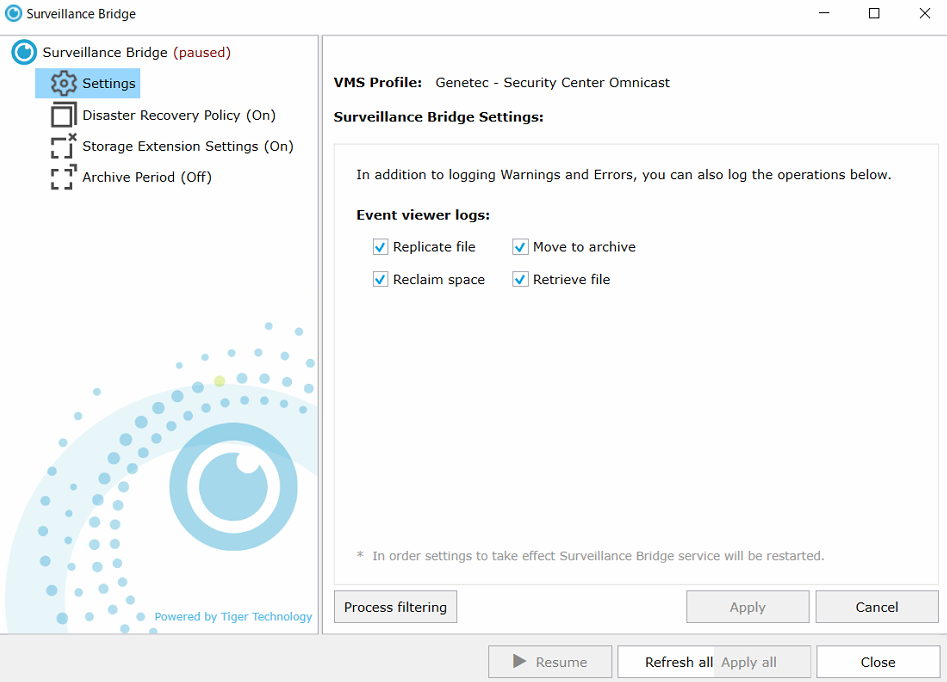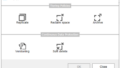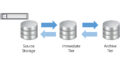Tiger Surveillance社のSurveillance Bridgeは2023年4月にリリースされたVersion 2.0で大きく進化しました。この記事では大きく進化したSurveillance Bridge Version 2.0について説明します。
なお、この記事はTiger Surveillance社のドキュメント「Surveillance Bridge Release Note 2.0 Revision April 2023」をベースに作成しています。
弊社はTiger Surveillance社、Tiger Technology社のドキュメント類を弊社ホームページの「MIC Support portal」にて公開しています。下図がMIC Support portalページです。
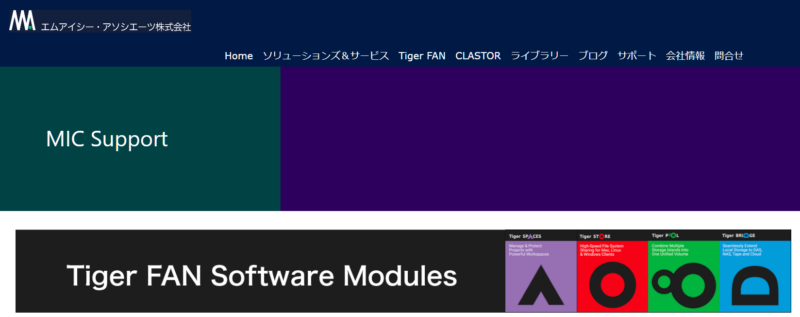
新しい製品名 Surveillance Bridge
前バージョンである、Version 1.X.Xではその製品名はStorage Bridgeでした。Version 2.0から製品名がStorage BridgeからSurveillance Bridgeにかわりました。
また、Storage BridgeはTiger Technology社の製品でしたが、Surveillance Bridgeは2023年3月に設立されたTiger Surveillance社の製品になります。Tiger Surveillance社は監視カメラ業界に特化したソフトウェア開発会社です。Tiger Surveillance社のホームページでは自社のことを以下のように説明しています。「The company is powered by Tiger Technology」社と書かれている通り、Tiger Surveillance社はTiger Technology社の製品、技術をベースに開発されたソフトウェアを提供しています。
Tiger Surveillance is a software development company specializing in on-premises-first hybrid data management for video surveillance. The company is powered by Tiger Technology, an established technology provider of storage, data, user, and media management solutions. The Tiger Surveillance portfolio includes easy-to-deploy software products designed to manage and safeguard surveillance data.
新機能 1:多くのVMSに対応
Storage Bridge Version 1.X.X(以下Storage Bridgeとします)までは、対応するVMS(Video Management Software)はMilestone Systems社のXProtectのみでした。しかし、Surveillance Bridge Version 2.0(以下SB 2.0とします)では、対応するVMSを大幅に増やしました。SB 2.0から新たに対応したVMSには、Genetec社Security Center、Axis Communications社 Axis Camera Station、Network Optix社 Nx Witness、システム・ケイ社 SK VMS等があります。これらのVMSは日本でも多く導入されています。
上記に挙げたVMS以外の対応VMSについてはTiger Surveillance社のホームページの「Our Partners」を参照してください。また、本ブログの記事「Surveillance Bridge対応VMS」でも説明をしています。
新機能2:2種類のGUI
Storage Bridgeでは設定用GUIはXProtectのManagement Clientアプリケーション内のプラグインとして機能していました。下図はStorage BridgeのGUIです。Management Clientの一部としてSite NavigationツリーにStorage Bridgeのアイコンが追加されているのがわかると思います。

SB 2.0ではXProtect系のVMS1に対してはこれまで通り、Management Client内のプラグインとして設定のためのGUIが動作します。Management Clientのプラグインで動作するGUIを持つアプリケーションをSurveillance Bridge Plug-inと呼びます。下図はSB 2.0のSurveillance Bridge Plug-inの設定画面です。
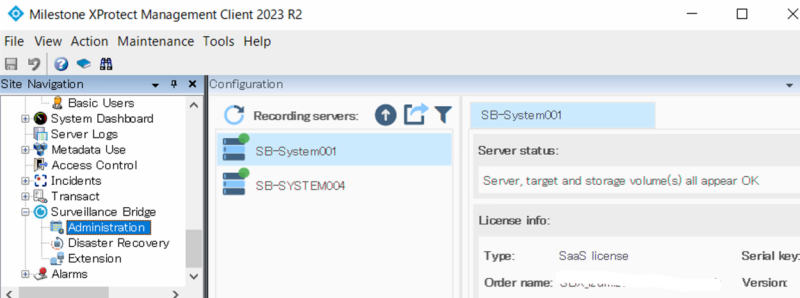
XProtect系以外のVMSはStandard Surveillance Bridgeと呼ばれ、設定等はSurveillance Bridge Configurationと呼ばれる独立したGUIにより行います。下図はStandard Surveillance BridgeのSurveillance Bridge ConfigurationのGUIです。

なお、SB 2.0のインストーラーはStandard Surveillance BridgeとSurveillance Bridge Plug-inの両方で共通です。インストーラーを実行する過程で下図のようなVMSを選択する表示が出ます。ここで選択したVMSに対応したGUIをインストーラーが自動的に選択します。
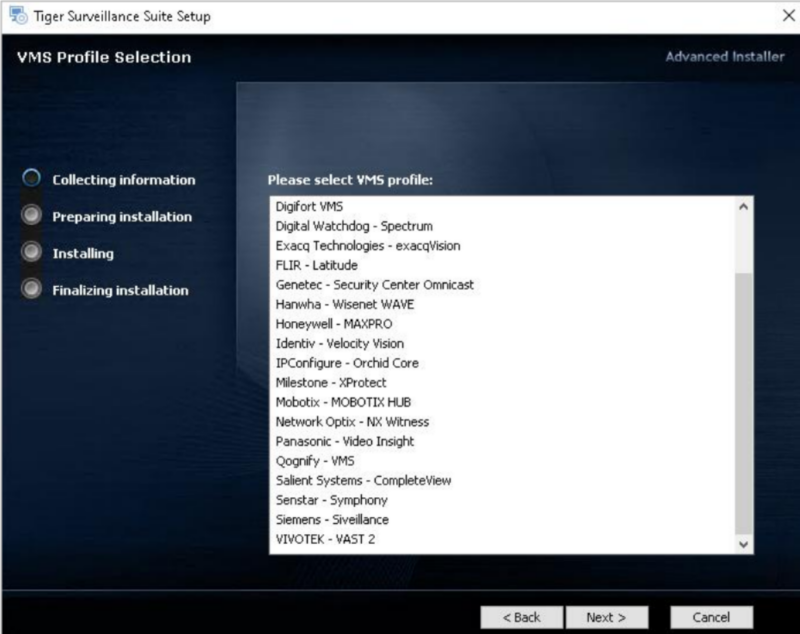
Storage Bridgeをこれまで使用してきた方々にとってSB 2.0のStandard Surveillance BridgeのGUIについてイメージを持つことが難しいかもしれません。弊社が公開しているYouTube MIC Associates チャンネルの以下の動画でSB 2.0のインストールからアクチベーションの実施までの様子を見ることができます。をしている様子を見ることができます、参照していただければ幸いです。なお、この動画ではGentec社のVMS Security Centerを選択してインストールしています。
| 00:00 | 動画の概要説明 |
| 00:50 | Standsard Surveillance Bridgeインストール |
| 01:51 | アクチベーションの実施 |
また、上記以外でも以下の動画でStandard Surveillance BridgeのGUIを操作を見ることができます。
- Surveillance Bridge / Disaster Recovery機能の紹介
- Surveillance Bridge / Disastor Recoveryによる障害からの復旧
- Surveillance Bridge / Extension機能の紹介
- Surveillance Bridge / 録画再生時のExteisionの動作
上記の4つの動画ではシステム・ケイ社のSK VMSと連携して動作しています。
新機能3:Recording Serverのソフトウェアアップロード機能
Storage Bridgeでは各Recording Server(以下、RSとします)にログインして、新しいバージョンのソフトウェアをインストールすることにより、ソフトウェアのアップグレードを行っていました。
SB 2.0のSurveillance Bridge Plug-inでは各RSにログインすることなく、Management ClientからそれぞれのRSにインストールされているソフトウェアをアップグレードできるようになりました。Management ClientのSite NavigationのツリーからSurveillance Bridge>Administrationを選択し、Upgradeをクリックして実施します。
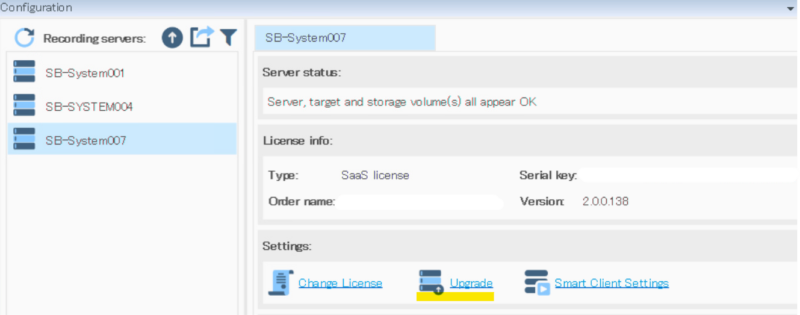
この機能はSurveillance Bridge Plug-inのみの機能です。
新機能4:設定情報のエクスポート
Surveillance Bridgeの設定情報をエクスポートできるようになりました。接続されているすべてのRecording Serverの情報をExcel形式、または、CSV形式のファイルで出力できるようになりました。
AdministrationのGUIの左上のアイコンをクリックし、出力ファイル名と形式を指定すると設定情報を出力できます。下図の赤枠がエクスポートのアイコンです。
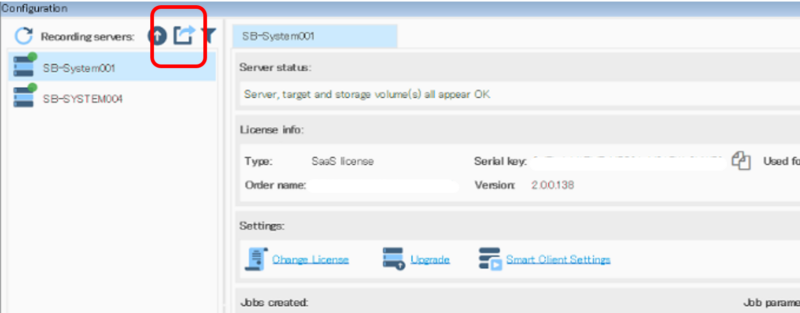
下図はこの機能で出力されたExcelファイルの一部です。2つのRecording Server、SB-System001とSB-System004の情報が出力されていることがわかります。
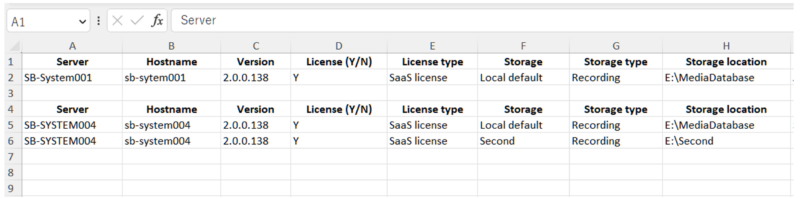
この機能はSurveillance Bridge Plug-inのみの機能です。
- XProtect系VMSとはMilestone SystemsがOEM提供しているVMSです。Milestone社のXProtect, Mobotix社のMOBOTIX HUB, Siemens社のSiveillance, Identiv社のVelocity VisionがXProtect系VMSに相当します。 ↩︎